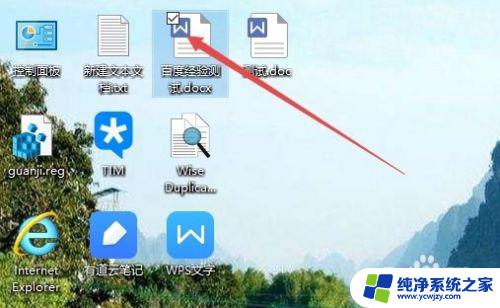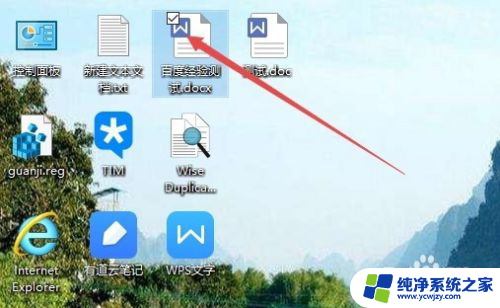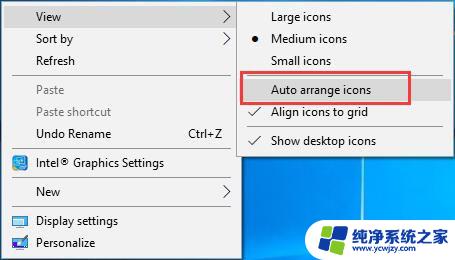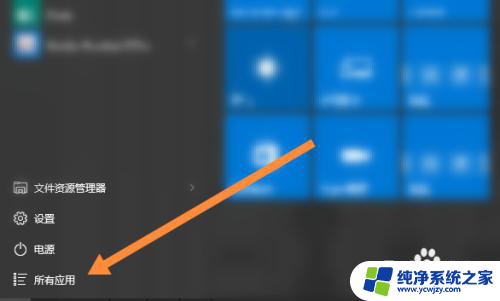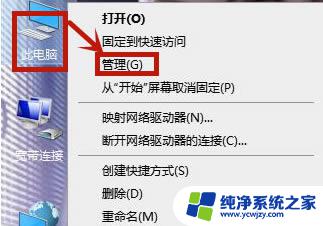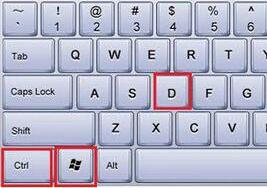win10桌面新添加文件从最顶端显示出来 桌面图标粘贴文件左上角第一位置怎么解决
win10桌面新添加文件从最顶端显示出来,在使用Windows 10操作系统时,有时候我们会遇到一个问题,即新添加的文件总是从桌面最顶端开始显示,而且当我们将文件复制到桌面时,图标总是粘贴在左上角的第一个位置,这个问题可能会给我们的桌面使用造成一些不便,但是幸运的是,我们可以采取一些解决方法来解决这个问题。下面我将介绍一些简单的方法,让我们能够更好地管理我们的桌面文件和图标位置。
具体方法:
1.粘贴的文件到桌面时,图标出现在桌面的左上角第一位(通常第一位都会是此电脑图标的)
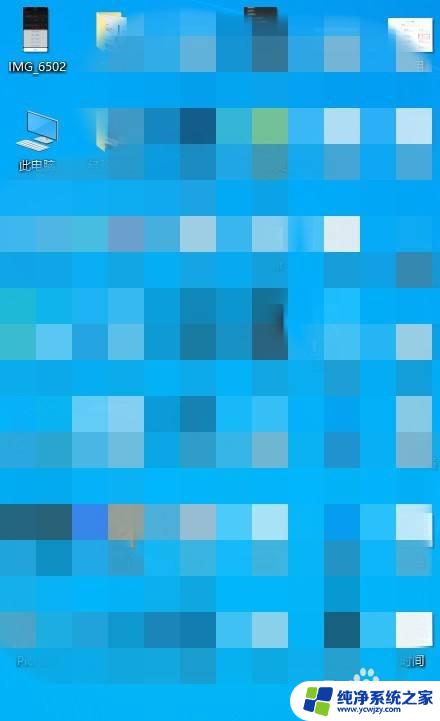
2.这个时候我们可以将鼠标放到桌面空白处,点击鼠标右键
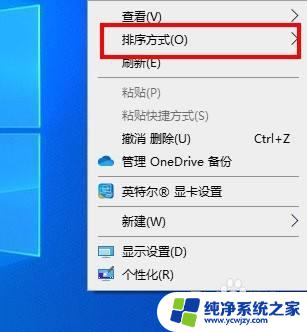
3.弹出了右键菜单,将鼠标放到排列方式上。弹出了二级菜单,在菜单中选择“修改时间”,并点击
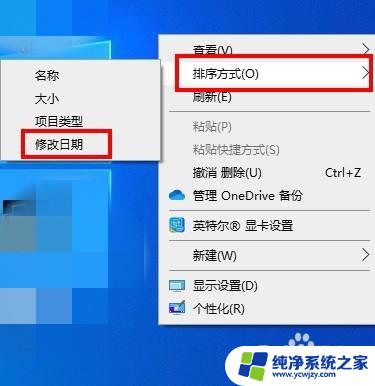
4.这时候桌面的图标完全乱了,这是因为图标按照修改时间最新的排在第一位了
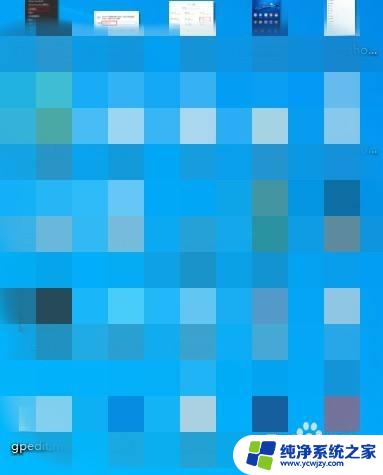
5.这一步将第二步和第三步的操作重做一遍
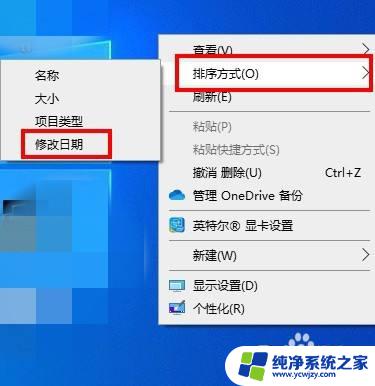
6.这时候我们可以看到此电脑的图标排在了第一位,如果再往电脑桌面粘贴文件的时候。文件的图标就会按照时间顺序从最后一个位置出现了。
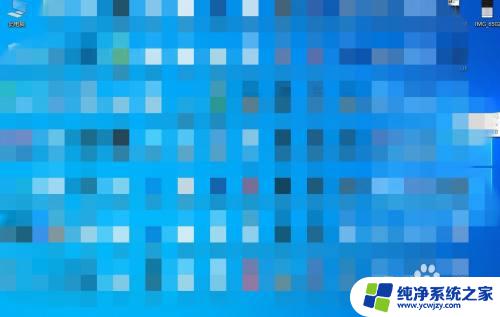
以上就是关于 Win10 桌面上新添加的文件从最顶端显示的全部内容,如果有出现相同情况的用户,可以按照小编的方法来解决。